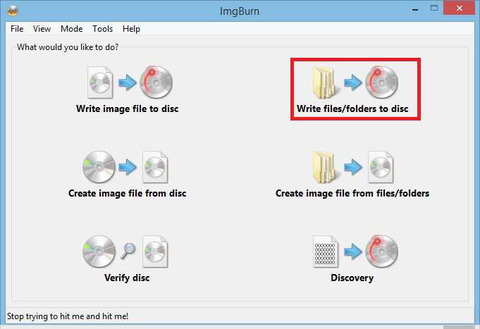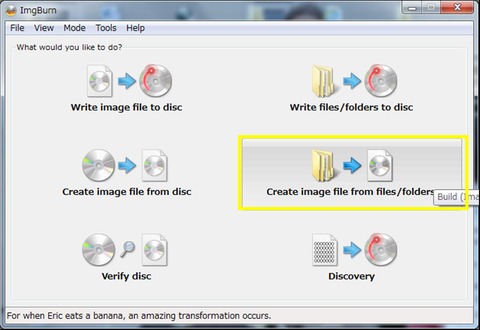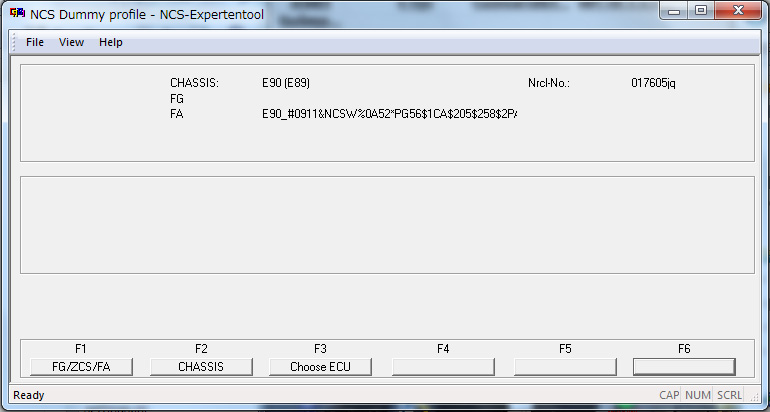Road Map Japan Premiun 更新時のDVDへの焼付け
MAPデータをDVDに焼き付ける方法です。
使用するソフトはImgBurnを例にします。
下記の内容をDVDに焼きます。
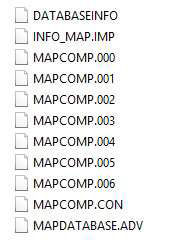
ところで、ロシアの某サイトのMAP DATAだと丁寧に三分割されていますので、それぞれをDVDに焼けばよいのですが、カナダの業者などは3枚分一緒に入っています。そのため、3分割にする必要があります。カナダの業者の場合、データはひとつにまとめられてRARに圧縮されていますので、解凍後適当に3つに分割してDVDに焼いてください。
たとえば、
DVD1は
DatabaseInfo、Info Map.imp、mapcomp.con、MapDatabase.advとmapcompの000-005
DVD2は
DatabaseInfo、Info Map.imp、mapcomp.con、MapDatabase.advとmapcompの006-011
DVD3は
DatabaseInfo、Info Map.imp、mapcomp.con、MapDatabase.advとmapcompの012-018
と言う風に。
DatabaseInfo、Info Map.imp、mapcomp.con、MapDatabase.advは全く同じものをそれぞれのDVDにコピペしてください。
ーまだ続くー
DVDへの焼付け
それでは以下、実際にDVDに焼く方法です。
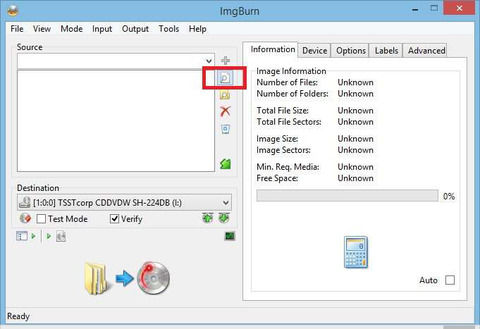
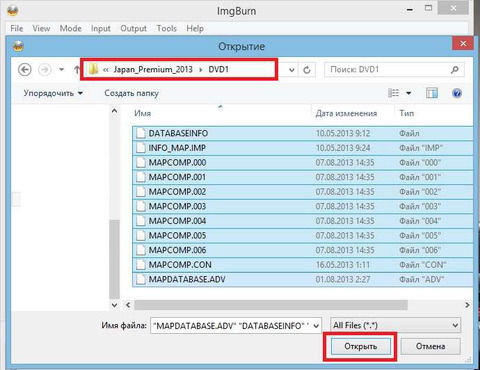
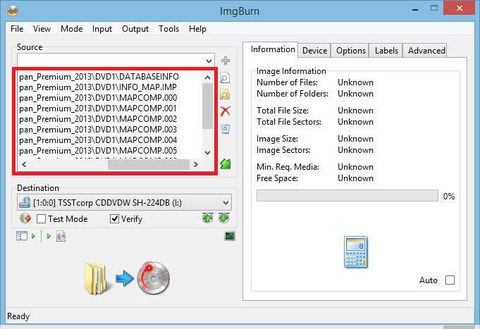
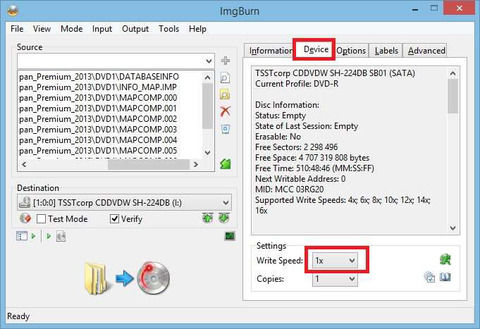
ISO9660+UDFや、ISO9660+Joliet、ISO9660+Joliet+UDFではダメです。
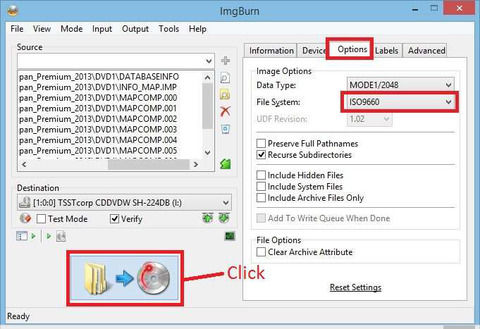
ImgBurnは、デフォルトだと焼付けが終わるとDVDのスロットが開きます。この時点ではまたFinalizeされていませんのでDVDは認識されず空っぽです。
なので、もう一度押し込んだ後に「OK]を押さないとFinalizeされませんので、ご注意ください。
上図のようにCreate image files from files/foldersを選択。
そして変換するデータを選んで、適当な場所に保存(変換)する。
ISOのファイルひとつに変換されます。
その後、DVDに書き込んでください。
また、地図データをインストール中にエラーが出た場合
(例)Disc2でエラーが出た場合 Disc2でエラーが出た場合、DVDを焼きなおしなどして対策後、Disc2を入れてインストール、その後Disc3へとインストールする。
Disc3が終了した時点でも、地図データは真っ白(真っ黒)のままです。
その後もう一度Disc1から順に3まで進める。 (Disc2でエラーが出た場合、Disc1からやり直してもダメで上記のとおりにやり直さないとエラーが解除できません)